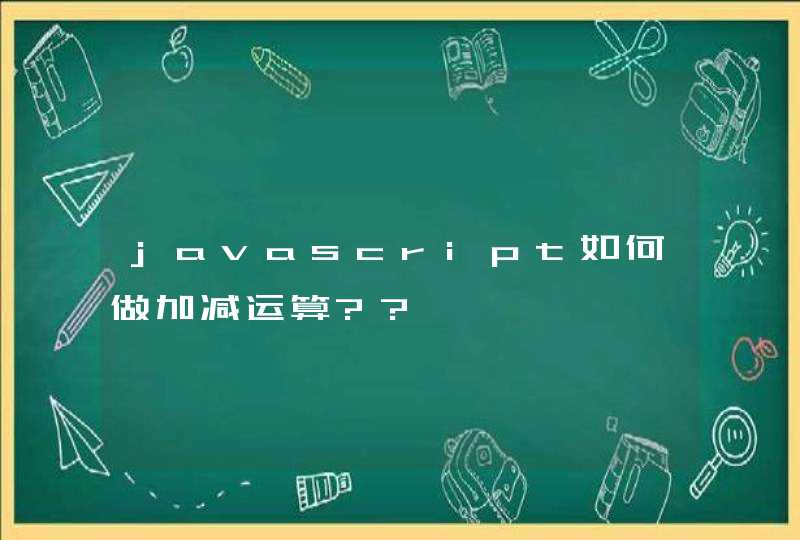Javascript 本身没有操作 Excel 的功能,但可以调用 Excel Application 对象组件的功能实现对 Excel 文件的操作。冻结窗口可以通过如下设置实现:
Excel.Application.ActiveWindow.FreezePanes = true举一个例子:
var excel=nulltry{
excel=new ActiveXObject("Excel.Application")
}catch(err){
// ...
}
excel.visible=true
var book=excel.Workbooks.Open("C:\\test.xls") // 打开 Excel 文件
var sheet=book.Worksheets(1)
sheet.Range("A2","A2").Select() // 选中A2区域
excel.ActiveWindow.FreezePanes=true // 以A2为界冻结分拆窗口(即冻结首行)
// ... 关闭文件和程序
问题一:怎么把excel表格中的某一个格锁定不动 这样,你在窗口里找到拆分,移动拆分的那个线,确定你要固定的格子,确定移动好了之后再点窗口的冻结。不然的光点冻结是没有办法把一个格子或耽是某一行或者某一列冻结的。我说的是2003版本,其他版本的我不能确定。
问题二:excel表格中怎么固定单元格不动 你说的意思好像是锁定单元格。是的话,可以按我说的操作,分三步
全选工作表,击右键--单元格格式---在打开的对话框中“保护”这一项里面的“锁定”前面的勾去掉。
选中你要锁定的单元格区域,击右键--单元格格式---在打开的对话框中“保护”这一项里面的“锁定”重新勾选上,确定。
单击菜单栏“工具”---保护-----保护工作表,默认情况下在打开的对话框中上面一项已经勾选了,里面的前两项也勾选了,你只需在文字输入对话框中输入自己要设定保护的密码,确定,再输入一边确定,就可以了。保存关闭文件。再打开看看你锁定的单元格区域是不是不能被修改了。
问题三:excel表格中,如何将一行或者一列的单元格锁定不动。 若是excel2007,且你想冻结第一行――
1、选择第二行第一个单元格
2、点击视图――冻结窗口――冻结拆分窗格
若是excel2007,且你想冻结第一列――
1、选择第二列第一个单元格
2、点击视图――冻结窗口――冻结拆分窗格
若是excel2007,且你想冻结第一列&第一行――
1、选择第二列第二个单元格(即需锁定行列交叉位置)
2、点击视图――冻结窗口――冻结拆分窗格
问题四:怎么让excel某几列(行)在拖动表格时固定不动、 适用于excel2003,这个很简单的,只要选中需要固定的行或列的下一行或列,然后选窗口――冻结窗格,同时想冻结行和列的话,选行列交叉的地方的下一个单元格,冻结窗格。
问题五:如何设置才能把电子表格中的一行固定不动呢? 格局描述使用冻结并拆分窗格可以实现。
Excel版本参考:2010
1、选中要固定的行的下一行(此例选择第二行);
2、点击视图-窗口-冻结拆分窗格。3、查看结果(已固定第一行)。
问题六:EXCEL表格怎么能使一部分固定不动? 如果在工作过程中,要让EXCEL中的表格部分不动,可以点击菜单栏中的“窗口”――“拆分”,调整好拆分的格式后,然后再点击“窗口”――“冻结窗格”就可以了;如果要在打印中每页都显示相同的标题(行或列),就要通过菜单栏中的“文件”――“页面设置”,在页面设置窗口点击“工作表”选项,在打印标题中设置(可以通过直接输入和点击输入栏右侧带红色小箭头的图标,然后在工作表中选定的方法来设置,直接输入的格式是:“$行号:$行号;$列号:$列号”)。两种方法可以同时使用。
在表格背景中显示“第一页”,“第二页”的方法,只要点击菜单中的“视图”――“分页预览”就可以了。
问题七:EXCEL中,怎么把某一行或一列单元格固定不动? 冻结窗口,菜单栏里边有的,你找找
可以冻结行/列, 还能同时冻结行和列
问题八:怎么固定部分EXCEL表格区域,使之不动! 用“冻结窗格”或“分割”都能实现你的要求。
回答补充问题:
你这种情况只能用分割了.窗口-分割
效果是窗口被分成4份。因为左上角的窗口自由滚动时不会影响到右下角的窗口,右下角的窗口自由滚动也不会影响到左上角的窗口,所以你可以把数据放在右下角,要固定的部分放在左上角。左上角的窗小一点就不会影响美观,虽然窗小显示不完整,但是只要上下滚动一下就可以看到了,很方便的。
好吧,再补充多一点:
还有一个方法可能更适合你,那就是使用“监视窗口”。
单击视图→工具栏→监视窗口菜单命令,打开监视窗口对话框。
单击添加监视按钮,使用鼠标在工作表中拖选中要固定的单元格。
单击添加监视选项将这个单元格添加耽监视窗口中。
移动底下的滑块让它只显示单元格名称和内容。这个监视窗口将一直停留在工作表中。这样不管你查看工作簿的什么位置,监视窗口都会在屏幕上显示。
问题九:excel表格里要让一行和一列固定不动怎么操作? 选择G2 窗口,冻结窗格 就冻结了第一行和第一列
解释:冻结线为 选择单元格的 “上边线”和“左边线”
问题十:Excel表格中如何让说明部分固定不动,而下面的表格可以随意滚动? 选中欲固定与非固定表格的分界点,按“窗口”――“冻结窗格”